Sony Vaio SVF15325CBW Manual
Sony
Bærbare computer
Vaio SVF15325CBW
Læs nedenfor 📖 manual på dansk for Sony Vaio SVF15325CBW (4 sider) i kategorien Bærbare computer. Denne guide var nyttig for 17 personer og blev bedømt med 4.5 stjerner i gennemsnit af 2 brugere
Side 1/4
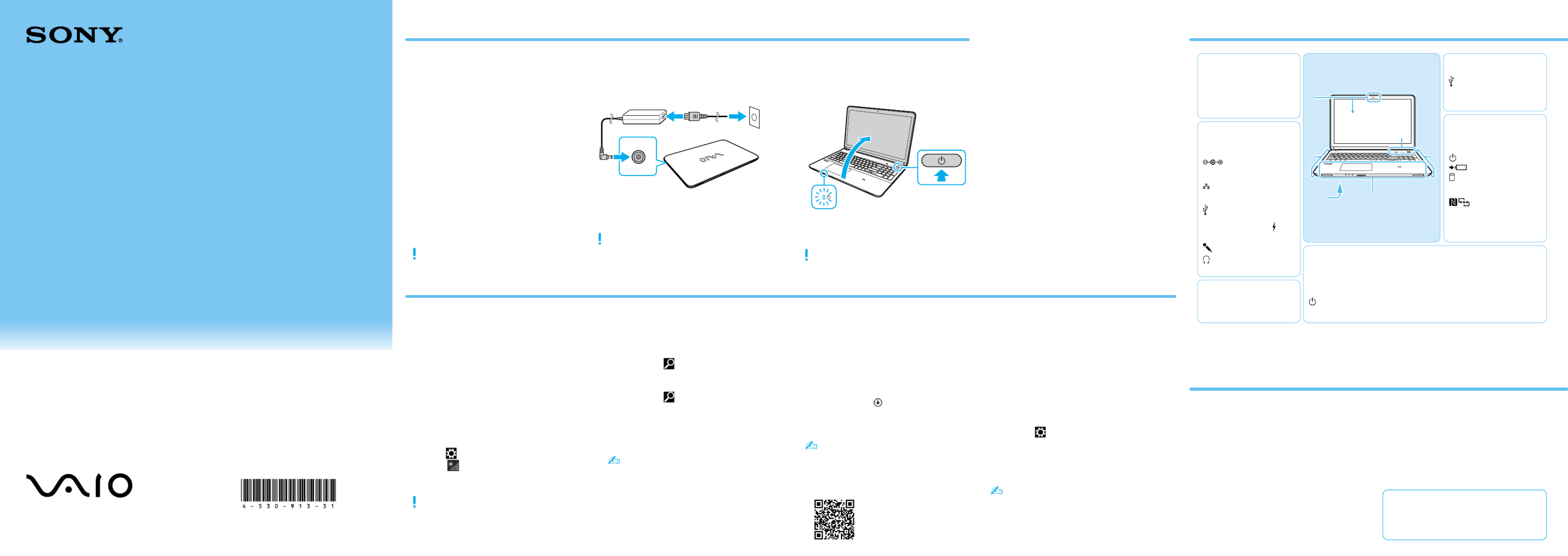
Manual de
Consulta
Rápida
Leia atentamente este manual
eaRegulamentação de Segurança
antes de utilizar o produto.
Mantenha-os em um local seguro.
Configuração inicial
1 Verifique os itens
fornecidos 2 Conecte o adaptador
de CA 3 Ligue o seu
computador VAIO®
Printed in China
© 2013 Sony Corporation
Adaptador de CA
Cabo de alimentação
Bateria
1
Adaptador de VGA
2
Partes e controles
Com a bateria instalada no computador,
conecte o cabo de alimentação e o adaptador
de CA a uma tomada de CA e ao computador.
Certifique-se de conectar o adaptador de CA
ao computador quando usá-lo pelas primeiras
vezes para garantir que a bateria seja
totalmente carregada.
Mantenha pressionado o botão liga/desliga
até a luz indicadora de alimentação acender.
O processo de inicialização levará alguns
minutos. Nenhuma ação é necessária até que
a janela de configuração seja exibida.
4-530-913- (1)31
1 A bateria é instalada no computador no
momento da entrega.
2 Não fornecida para todos os modelos.
Adisponibilidade depende das
especificações de seu computador.
As características e especificações podem variar
e estão sujeitas a mudanças sem aviso prévio.
Computador Pessoal
VAIO Fit 14E/15E SVF143/SVF144/SVF153/SVF154
4 Estabeleça conexão
com a Internet 6 Localize o Manual
doUsuário 7 Entre com a conta
Microsoft
Estabeleça conexão com a Internet para
ativar automaticamente o Windows.
Conexão cabeada
Conecte o computador e o roteador com
umcabo LAN.
Conexão Wi-Fi® (LAN sem fio)
1 Abra os botões apontando para o canto
superior direito da tela; em seguida,
movao ponteiro para baixo e clique no
botão Configurações.
2 Clique (o ícone rede).
3 Selecione a rede desejada (SSID) e clique
em .Conectar
Para mais detalhes sobre a chave de segurança
e outras configurações, consulte o manual do
dispositivo de rede ou as informações de seu
provedor de Internet.
Para baixar e usar aplicativos da Windows
Store, você deve usar uma conta Microsoft
em vez de uma conta local. Você pode criar
uma conta Microsoft seguindo as etapas
abaixo.
1 Abra os botões apontando para o canto
superior direito da tela; em seguida,
movao ponteiro para baixo e clique
nobotão Configurações.
2 Clique em Mudar configurações do
computador Contas Sua conta, e .
3 Clique em Conectar à conta da Microsoft.
4 Siga as instruções na tela.
Um número aparecerá no bloco do
aplicativo Loja Iniciar na tela quando
atualizações de aplicativos estiverem
disponíveis. Clique no bloco para iniciar Loja
e atualizar os aplicativos da Windows Store.
Encontra-se disponível em seu computador
uma versão de introdução do Manual do
Usuário. Conecte-se à Internet e, após alguns
momentos, o será Manual do Usuário
atualizado para a versão completa.
1 Clique no ícone no canto inferior
esquerdo da tela para abrir a lista Iniciar
de aplicativos.
2 Clique em Manual VAIO.
Nos modelos equipados com tela sensível
ao toque, também é possível abrir a lista de
aplicativos ao deslizar para cima a tela Iniciar.
Você pode ver o em seu Manual do Usuário
smartphone.
http://www.vaio.care.sony.
net/information/vaio/us/
19a/esu/
5 Complete tarefas
importantes
Execute o Windows Update
Clique no botão Pesquisar e, em seguida,
pesquise e clique em Windows Update.
Execute o VAIO Update
Clique no botão Pesquisar e, em seguida,
pesquise e clique em VAIO Update.
Crie sua Mídia de Recuperação
Pressione o botão (ASSISTÊNCIA) ASSIST
para iniciar o VAIO Care, e clique em
Ferramentas avançadas.
As Mídia de Recuperação não são
fornecidas com o computador. Para
informações detalhadas sobre como
criar a Mídia de Recuperação, consulte o
Manual do Usuário na tela.
Registre o computador
Pressione o botão (ASSISTÊNCIA) ASSIST
para iniciar o VAIO Care, e clique em
Sobre seu VAIO.
Dicas de cuidado e manuseio
Manuseio do computador
Não aplique pressão no computador,
principalmente no tela LCD / sensível ao
toque e no cabo adaptador de CA.
Cuidados com a unidade de disco rígido
O computador está equipado com uma
unidade de disco rígido integrada. Evite
movê-lo quando estiver ligado ou durante o
processo de inicialização ou de desligamento.
Ventilação
Coloque o computador sobre superfícies
firmes, como escrivaninhas ou mesas.
Acirculação de ar adequada nas passagens
de ventilação é importante para evitar
superaquecimento.
Danos causados por líquidos
Evite que substâncias líquidas entrem em
contato com o computador.
Sites de suporte
http://www.sony.com/am/vaiosupport/
http://community.sony.com/
(somente Estados Unidos e Canadá)
B
A
E
F
D
C
E
Alto-falantes estéreo
embutidos
Indicador de alimentação
Indicador de carga
Indicador da unidade de
disco
Slot do cartão de memória SD
Marca de toque
2
Teclado sensível ao toque
Pressione o canto inferior
esquerdo do teclado sensível
ao toque para clicar.
B
Slot de segurança
Porta de entrada deCC
Ventilação de saída de ar
Porta LAN
Porta de saída HDMI
Porta USB x 2 (Compatível
com o padrão USB 3.0,
aporta com a marca dá
suporte a carga via USB.)
Conector de microfone
Conector de fone de
ouvido D
Botão ASSIST
(ASSISTÊNCIA) Inicia o VAIO Care enquanto o computador
estiver ligado - um jeito fácil de melhorar o
computador ereceber suporte.
Botão de alimentação
Microfone embutido monaural
A
Câmera embutida
1
/
indicador
Tela LCD / sensível ao
toque
2
C (Parte inferior)
Subwoofer
2
F
Porta USB x 2 (Compatível
com o padrão USB 2.0.)
Unidade de disco óptico
1 A forma da câmera embutida depende do modelo.
2 Somente modelos selecionados.
Produkt Specifikationer
| Mærke: | Sony |
| Kategori: | Bærbare computer |
| Model: | Vaio SVF15325CBW |
Har du brug for hjælp?
Hvis du har brug for hjælp til Sony Vaio SVF15325CBW stil et spørgsmål nedenfor, og andre brugere vil svare dig
Bærbare computer Sony Manualer

27 Maj 2024

26 Maj 2024

2 Maj 2024

2 Maj 2024

26 April 2024

18 April 2024

8 April 2024

1 April 2024

31 Marts 2024

14 Marts 2024
Bærbare computer Manualer
- Bærbare computer SilverCrest
- Bærbare computer Acer
- Bærbare computer Denver
- Bærbare computer Samsung
- Bærbare computer Panasonic
- Bærbare computer LG
- Bærbare computer Apple
- Bærbare computer HP
- Bærbare computer Asus
- Bærbare computer Gigabyte
- Bærbare computer Toshiba
- Bærbare computer Pyle
- Bærbare computer Lenovo
- Bærbare computer Thomson
- Bærbare computer Hyundai
- Bærbare computer Hannspree
- Bærbare computer BEKO
- Bærbare computer Razer
- Bærbare computer Medion
- Bærbare computer Huawei
- Bærbare computer Tripp Lite
- Bærbare computer BenQ
- Bærbare computer Microsoft
- Bærbare computer Zebra
- Bærbare computer Xiaomi
- Bærbare computer Krüger&Matz
- Bærbare computer Viewsonic
- Bærbare computer Dell
- Bærbare computer Schneider
- Bærbare computer Fujitsu
- Bærbare computer MSI
- Bærbare computer NEC
- Bærbare computer Honor
- Bærbare computer ECS
- Bærbare computer Archos
- Bærbare computer Hähnel
- Bærbare computer VIZIO
- Bærbare computer Airis
- Bærbare computer Kogan
- Bærbare computer Razor
- Bærbare computer TechBite
- Bærbare computer Alienware
- Bærbare computer Maxdata
- Bærbare computer Getac
- Bærbare computer Xplore
Nyeste Bærbare computer Manualer

26 Marts 2025

25 Februar 2025

13 Februar 2025

10 Februar 2025

10 Februar 2025

5 Februar 2025

5 Februar 2025

5 Februar 2025

5 Februar 2025

2 Februar 2025